Corregir els ulls vermells a Photoshop CC

Aprèn com corregir els ulls vermells a Photoshop CC, una tècnica essencial per millorar les teves fotos i retrats.
Si trobeu que esteu reutilitzant objectes a la vostra interfície d'usuari d'Adobe XD, hauríeu de considerar convertir-los en símbols. Els símbols són objectes enllaçats que es poden reutilitzar en totes les taules de treball d'un document. Com que estan enllaçats dinàmicament, els canvis a un es reflecteixen en totes les instàncies.
En aquest següent conjunt de passos, feu servir l'il·lustració de les icones d'aquesta carpeta LuckyTemplatesCCfiles . Podeu utilitzar els nostres fitxers de mostra o un dels vostres.
Per convertir un objecte en un símbol, seguiu aquests passos:
Obriu un document que contingui almenys una taula de treball, una icona i algun text relacionat. En aquest exemple, obrim el fitxer de la carpeta LuckyTemplatesCCfiles anomenada delivery-symbol-sample a Adobe XD.
Seleccioneu un objecte i un text que vulgueu reutilitzar. En aquest exemple, s'ha seleccionat un dels botons Envia agrupats.
Feu clic amb el botó dret (Windows) o premeu Ctrl (Mac) i seleccioneu Crea un símbol al menú contextual.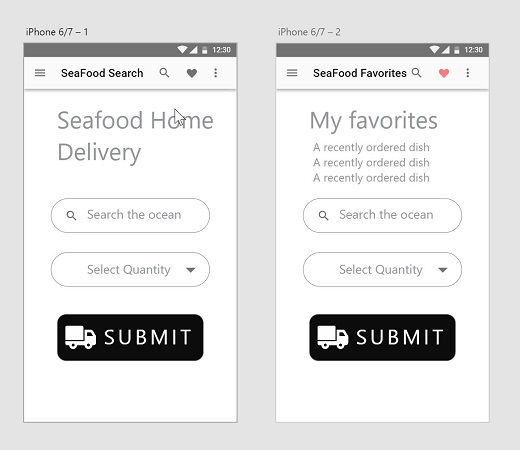
El fitxer de mostra-símbol de lliurament.
Si t'agraden les tecles de drecera, pots seleccionar un element i prémer Ctrl+K (Windows) o ⌘ +K (Mac) per convertir-lo en un símbol.
Passen un parell de coses quan convertiu els objectes en un símbol:

Al tauler Capes, el símbol té una icona a l'esquerra, que reflecteix que és un símbol.

El símbol apareix com una miniatura al tauler Símbols.
Potser voleu utilitzar aquest símbol en un altre lloc. Podeu fer-ho seguint aquests passos:
Si utilitzeu el fitxer de mostra de símbol de lliurament , suprimiu el botó Envia a la taula de treball de l'iPhone 6/7-2 (utilitzeu les tecles Suprimeix o Retrocés per suprimir). Si esteu creant el vostre propi fitxer, aquest pas no és necessari.
Assegureu-vos que el tauler Símbols estigui obert fent clic a la icona Símbols a la part inferior esquerra de l'espai de treball XD.
Feu clic i arrossegueu el símbol acabat de crear des del tauler Símbols a la segona taula de treball. Reposicioneu-lo segons sigui necessari.
També podeu arrossegar un símbol amb Alt/Opció per clonar-lo a una altra ubicació.
Aquí podeu veure com les edicions d'una instància del vostre símbol actualitzen instantàniament qualsevol altra instància. Per veure com funciona, seguiu aquests passos:
Feu clic al rectangle en una de les vostres instàncies de símbol.
Al tauler Propietats, canvieu el farciment per un color diferent, potser vermell. Tingueu en compte com aquest canvi es produeix instantàniament en ambdues instàncies del símbol. Aquest és el cas de qualsevol propietat.
Ara feu doble clic al text de qualsevol dels símbols per editar-lo. Canvia la paraula d'Envia a Envia. Tingueu en compte que aquest canvi de text no es reflecteix en l'altra instància. Això és una solució fantàstica quan voleu coherència en els botons però no voleu el mateix text en cadascun.
Si voleu que el canvi de text es reflecteixi en totes les instàncies de símbols, feu clic amb el botó dret i trieu Actualitza tots els símbols.
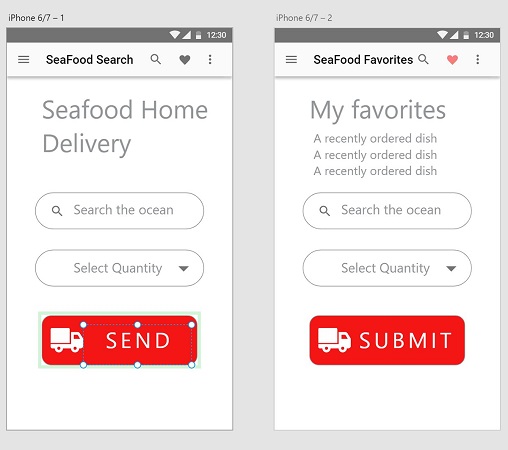
Un canvi en el text del vostre símbol no es reflecteix en altres casos.
Si ja no us interessa mantenir enllaçades les vostres instàncies de símbol, podeu fer clic amb el botó dret sobre el símbol al tauler Símbols i seleccionar Elimina el símbol al menú contextual. Els objectes de la pàgina no s'eliminen, però ja no estan enllaçats a un símbol i es poden editar de manera independent. Si voleu eliminar només un símbol per canviar-lo sense afectar totes les instàncies del símbol, seleccioneu el símbol, feu clic amb el botó dret i seleccioneu Desagrupa el símbol.
Aprèn com corregir els ulls vermells a Photoshop CC, una tècnica essencial per millorar les teves fotos i retrats.
Obteniu informació sobre com aplicar la transparència als gràfics SVG a Illustrator. Descobriu com publicar SVG amb fons transparents i aplicar efectes de transparència.
Després d'haver importat les vostres imatges a Adobe XD, no teniu gaire control d'edició, però podeu canviar la mida i girar les imatges com ho faríeu amb qualsevol altra forma. També podeu arrodonir fàcilment les cantonades d'una imatge importada mitjançant els ginys de cantonada. Enmascarar les vostres imatges Definint una forma tancada […]
Igual que a Adobe Illustrator, les taules de treball de Photoshop ofereixen la capacitat de crear pàgines o pantalles separades dins d'un sol document. Això pot ser especialment útil si esteu creant pantalles per a una aplicació mòbil o un petit fulletó. Podeu pensar en una taula de treball com un tipus especial de grup de capes creat mitjançant el tauler Capes. La seva […]
Moltes de les eines que trobeu al tauler Eines d'InDesign s'utilitzen per dibuixar línies i formes en una pàgina, de manera que teniu diverses maneres diferents de crear dibuixos interessants per a les vostres publicacions. Podeu crear qualsevol cosa, des de formes bàsiques fins a dibuixos complexos dins d'InDesign, en lloc d'haver d'utilitzar un programa de dibuix com […]
Embolicar text a Adobe Illustrator CC no és el mateix que embolicar un regal: és més fàcil! Un embolcall de text obliga el text a embolicar-se al voltant d'un gràfic, tal com es mostra en aquesta figura. Aquesta característica pot afegir una mica de creativitat a qualsevol peça. El gràfic obliga el text a envoltar-lo. Primer, crea […]
Quan dissenyeu a Adobe Illustrator CC, sovint necessiteu una forma per tenir una mida exacta (per exemple, 2 x 3 polzades). Després de crear una forma, la millor manera de canviar-la a les mesures exactes és utilitzar el tauler Transformació, que es mostra en aquesta figura. Seleccioneu l'objecte i, a continuació, trieu Finestra→Transforma a […]
Podeu utilitzar InDesign per crear i modificar gràfics de codi QR. Els codis QR són una forma de codi de barres que pot emmagatzemar informació com ara paraules, números, URL o altres formes de dades. L'usuari escaneja el codi QR amb la seva càmera i el programari en un dispositiu, com ara un telèfon intel·ligent, i el programari fa servir […]
Quan tingueu text al vostre projecte Adobe XD, podeu començar a canviar les propietats del text. Aquestes propietats inclouen Família de tipus de lletra, Mida del tipus de lletra, Pes del tipus de lletra, Alineació, Espaiat entre caràcters (interlineat i seguiment), Interlineat (interlineat), Farciment, Vora (traç), Ombra (ombra vertical) i Desenfocament de fons. Per tant, revisem com s'apliquen aquestes propietats. Sobre la llegibilitat i el tipus de lletra […]
Pot ser que hi hagi un moment en què necessitis una foto nova per semblar antiga. Photoshop CS6 t'ha cobert. La fotografia en blanc i negre és un fenomen més nou del que podríeu pensar. Els daguerrotips i altres fotografies primerenques sovint tenien un to marró o blavós. Podeu crear les vostres pròpies obres mestres en tons sèpia. Les imatges tonificades poden crear […]







